GoDaddy — це популярний сервіс веб-хостингу, який пропонує широкий набір інструментів та можливостей для покращення вашої онлайн-присутності та поширення контенту серед великої аудиторії. Він відзначається гарною доступністю, помірними цінами, зручними умовами користування та постійно зростаючою базою клієнтів. З такою популярністю часто виникають певні складнощі, зокрема, питання про те, як закрити обліковий запис GoDaddy. Якщо ви шукаєте способи видалення свого акаунту GoDaddy, ознайомтеся з цією статтею до кінця. Тут ви знайдете детальну інструкцію, а також відповіді на суміжні питання, такі як видалення електронної пошти GoDaddy та доменного імені GoDaddy.
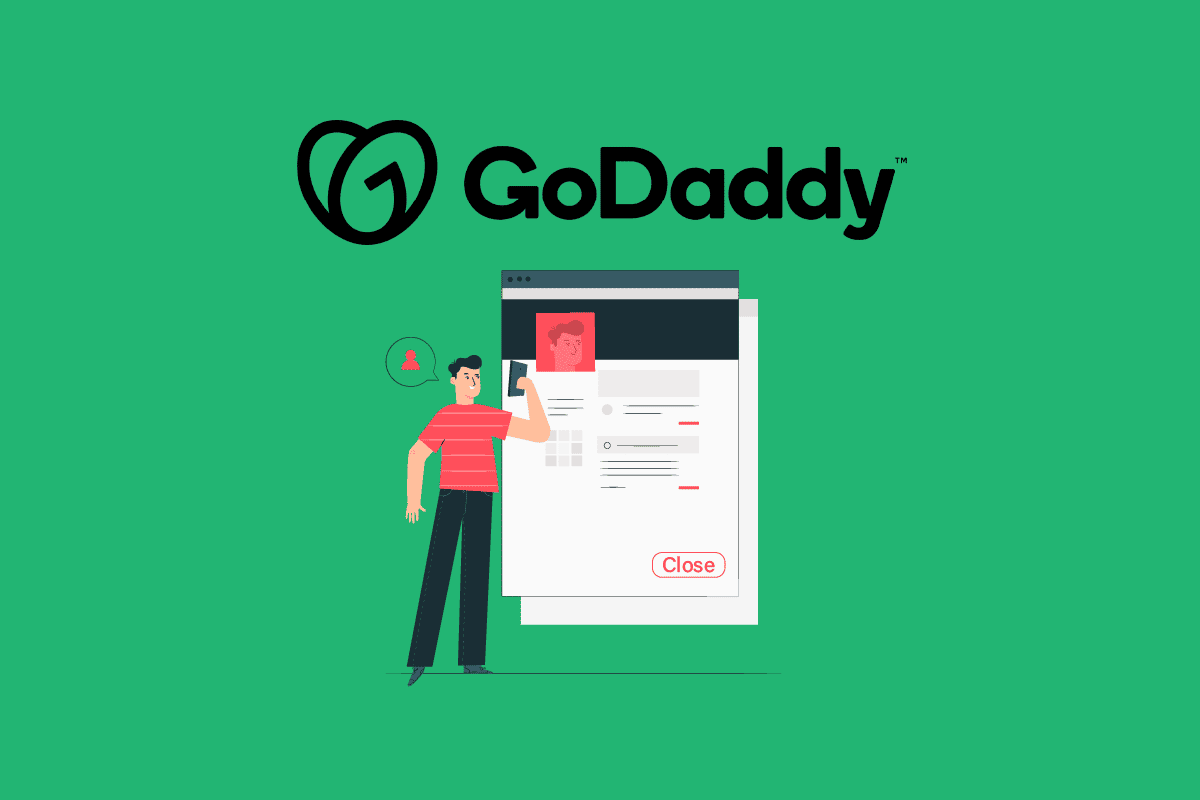
Як деактивувати обліковий запис GoDaddy
Ви можете деактивувати свій обліковий запис GoDaddy через меню налаштувань. Далі в статті наведено докладні інструкції з ілюстраціями для кращого розуміння.
Чи можна анулювати обліковий запис GoDaddy?
Так, ви можете скасувати свій обліковий запис GoDaddy. Прочитайте далі, щоб дізнатися про різні способи анулювання або видалення облікового запису GoDaddy.
Як вилучити обліковий запис GoDaddy?
Процес видалення облікового запису GoDaddy складається з двох основних етапів:
Нижче наведено інструкції щодо видалення всіх даних, пов’язаних з вашим обліковим записом. Виконайте всі кроки послідовно, щоб остаточно видалити свій акаунт GoDaddy.
Етап 1: Видалення доменів
1. Відкрийте веб-сайт GoDaddy у своєму браузері та натисніть «Увійти» у верхньому правому куті.
2. Далі натисніть «Увійти», щоб перейти на сторінку входу.

3. Введіть свій логін або номер клієнта та пароль, а потім натисніть «Увійти».
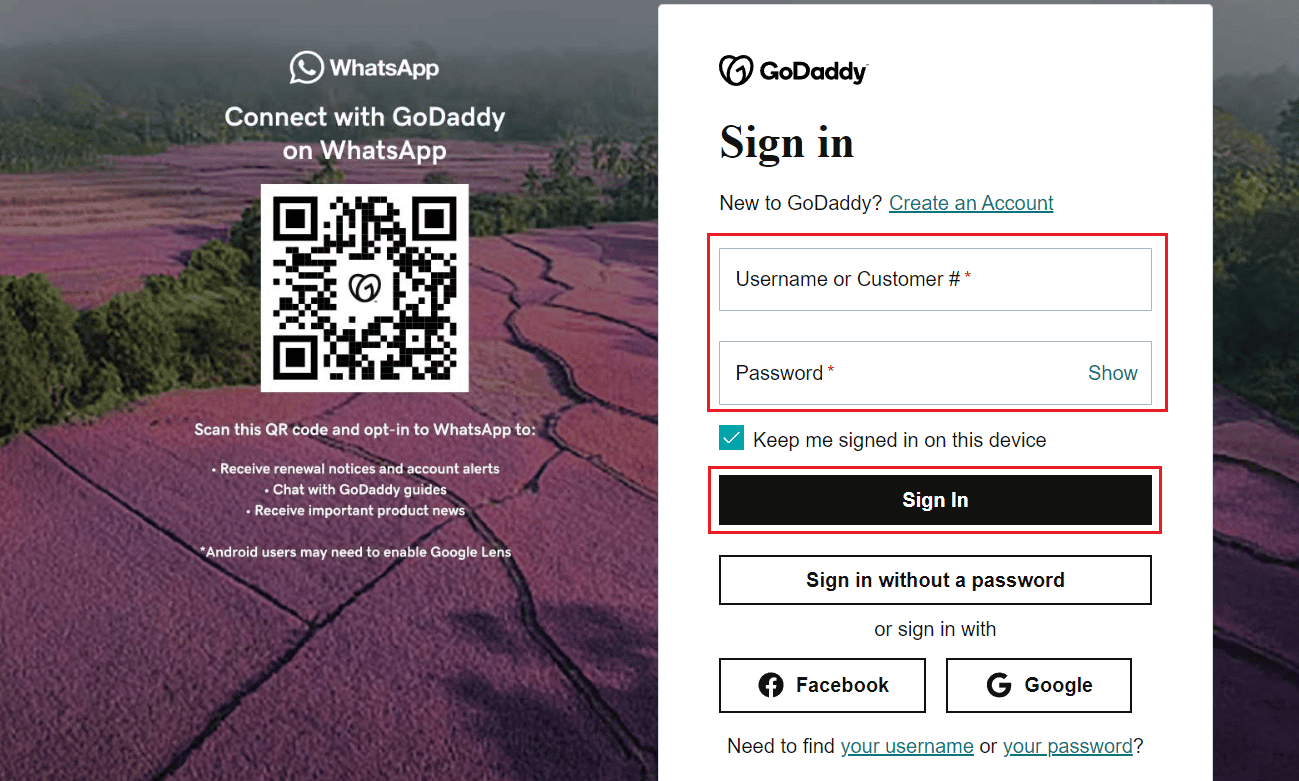
4. У розділі «Домени» натисніть «Керувати» біля потрібного домену.

5. Прокрутіть сторінку вниз і знайдіть опцію «Видалити домен» у розділі «Додаткові налаштування».

6. Поставте галочку біля пункту «Так, я погоджуюся видалити вибрані домени» та натисніть «Продовжити».

Обрані домени буде успішно видалено. Перейдемо до наступних кроків щодо закриття облікового запису GoDaddy.
Етап 2: Зняття захисту конфіденційності
1. Відкрийте центр керування доменами GoDaddy.
Примітка: якщо ви ще не авторизувалися, увійдіть до свого облікового запису GoDaddy.
2. Натисніть «Вибрати все».
3. Перейдіть на вкладку «Право власності».
4. Далі натисніть «Зменшити захист конфіденційності».
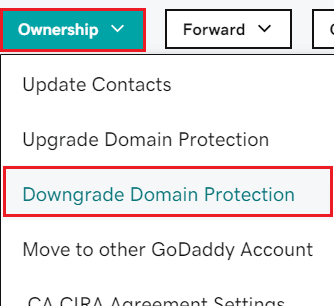
5. Виберіть «Без захисту конфіденційності».
6. Натисніть «Підтвердити».
7. Поставте галочку біля пункту «Так, я згоден зняти захист з вибраних доменів» і натисніть «Продовжити».
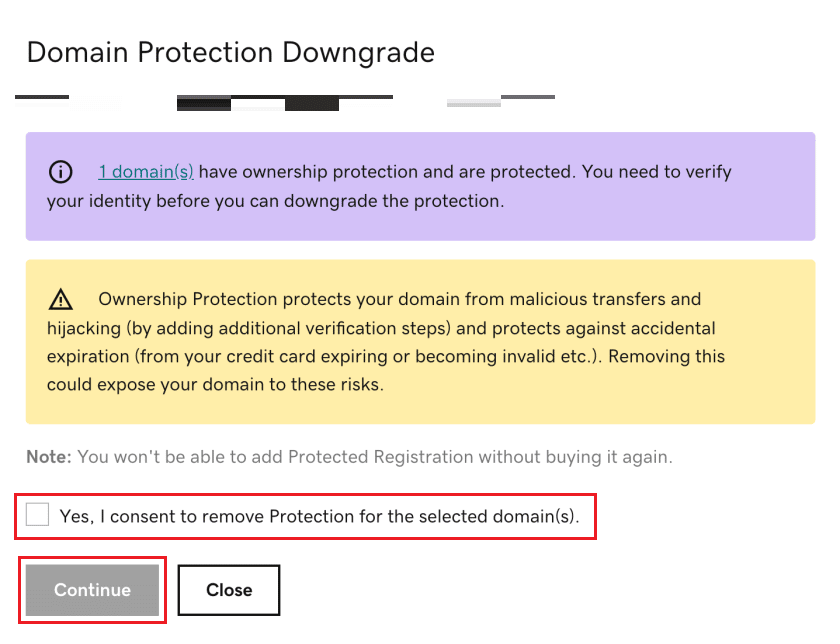
8. Підтвердьте свою особу, щоб успішно завершити процедуру.
Етап 3: Видалення продуктів
1. Перейдіть до розділу «Поновлення та виставлення рахунків GoDaddy» і увійдіть в акаунт, якщо буде потрібно.
2. Виберіть усі продукти та натисніть «Скасувати поновлення».

3. Натисніть «Видалити мій продукт».
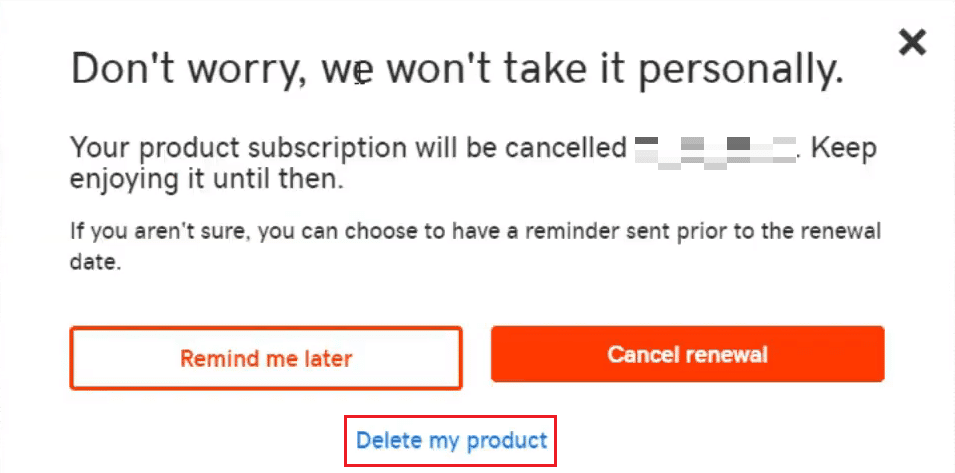
4. Далі, у вікні підтвердження, поставте відмітку у відповідному полі та натисніть «Надіслати електронний лист».
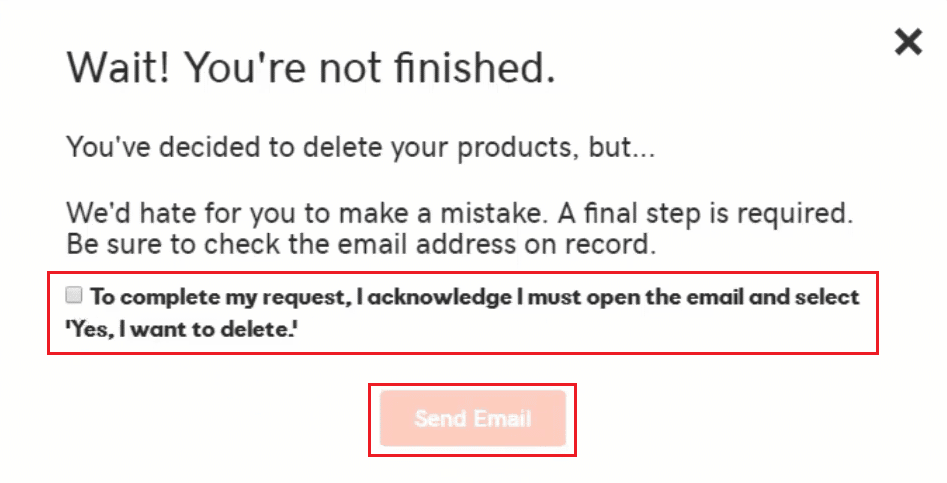
5. Відкрийте лист від GoDaddy та натисніть «Так, я хочу видалити!»

6. Вас буде перенаправлено на сторінку «Поновлення та виставлення рахунків». Натисніть «Видалити продукт» для підтвердження.
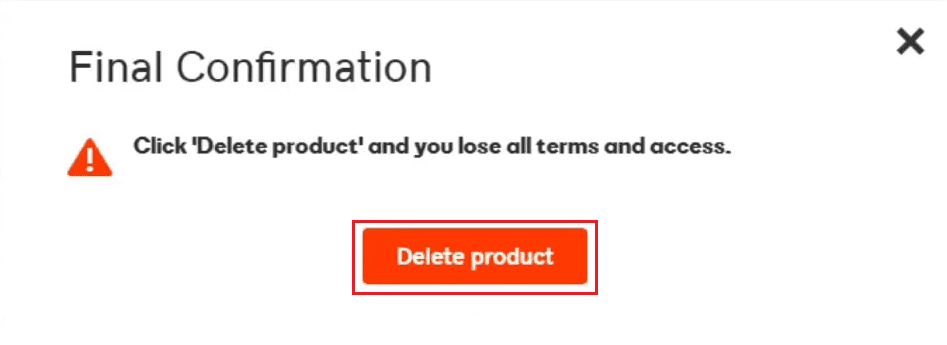
Тепер перейдемо до безпосереднього видалення облікового запису GoDaddy.
Етап 4: Видалення облікового запису
Зараз ми перейдемо до остаточного видалення вашого облікового запису GoDaddy.
1. Відкрийте сторінку входу GoDaddy та увійдіть до свого облікового запису.
2. Натисніть «Параметри облікового запису» > «Налаштування контактів».

3. Прокрутіть сторінку донизу та натисніть «Редагувати» в розділі «Обліковий запис».

4. Поставте відмітку біля пункту «Я розумію, що цю дію неможливо скасувати» та натисніть «Закрити обліковий запис».

Ваш обліковий запис GoDaddy буде негайно видалено.
Що станеться з моєю електронною поштою після скасування GoDaddy?
Скасування облікового запису GoDaddy не призведе до видалення вашої електронної пошти, вона залишиться доступною.
Як вилучити обліковий запис електронної пошти GoDaddy?
Нижче описано, як видалити обліковий запис електронної пошти GoDaddy.
1. Увійдіть у свій акаунт GoDaddy через веб-сайт GoDaddy.
2. У розділі «Веб-хостинг» натисніть «Керувати» біля потрібного веб-хостингу.
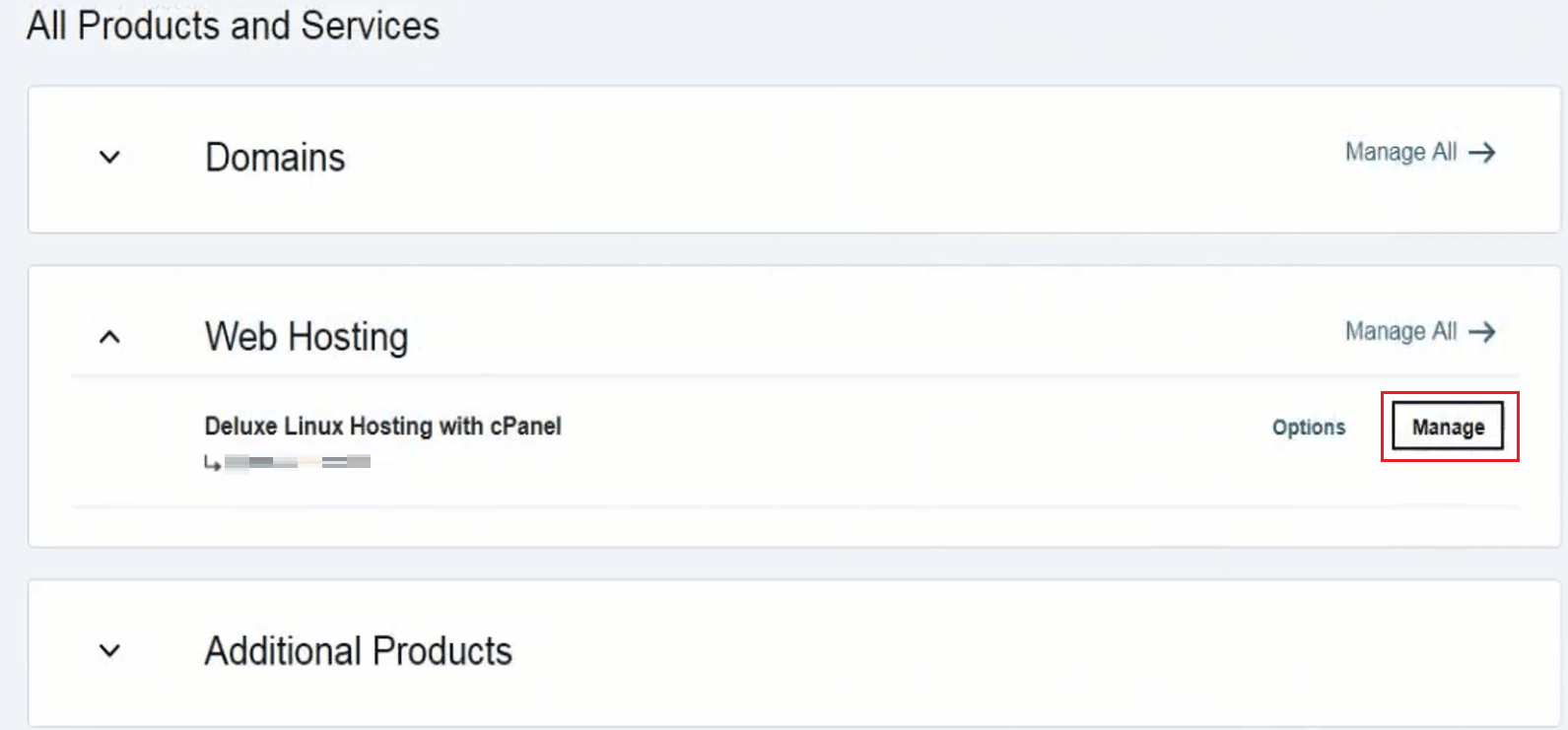
3. Перейдіть на вкладку адміністратора cPanel.
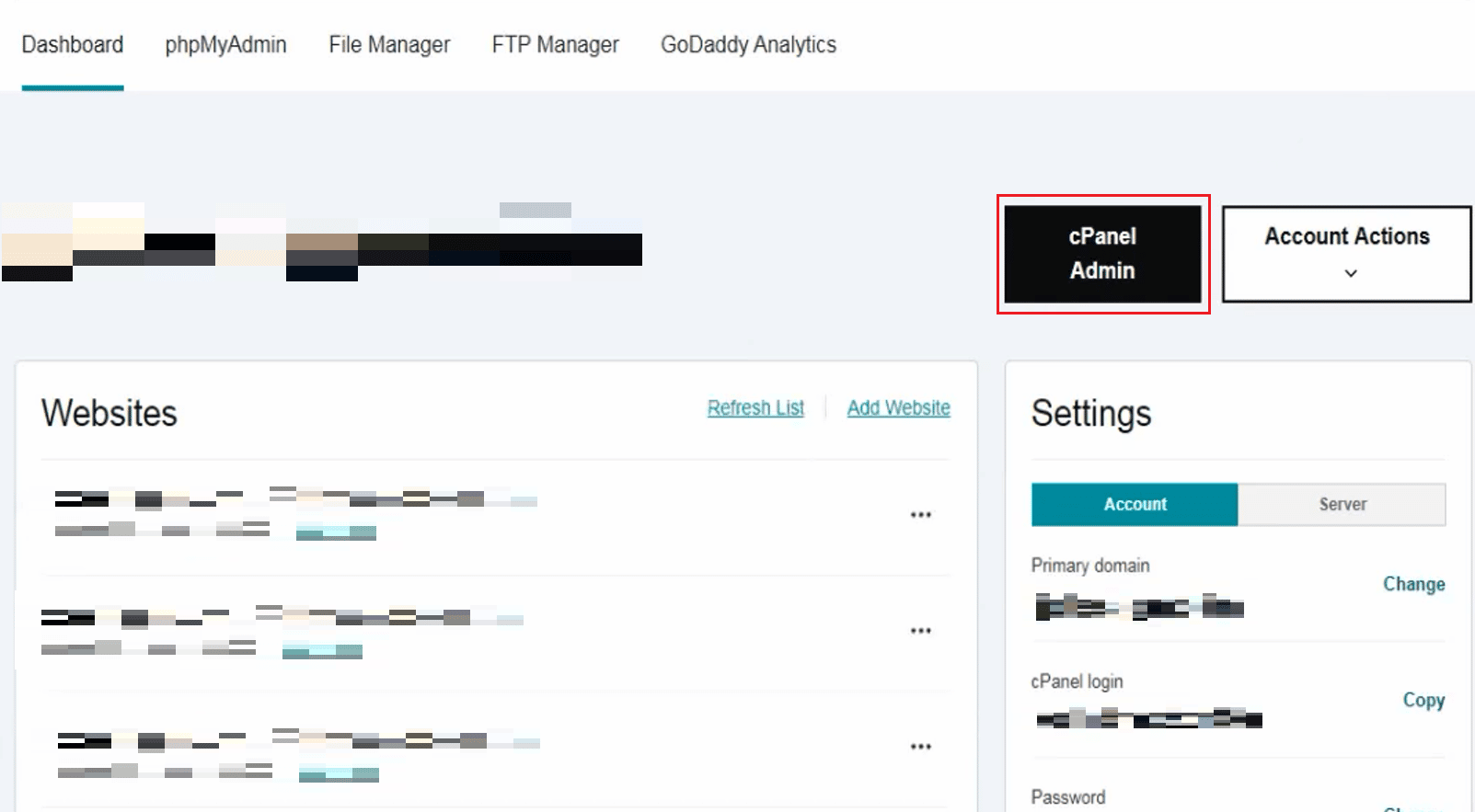
4. Знайдіть розділ «Електронна пошта» та натисніть «Облікові записи електронної пошти».
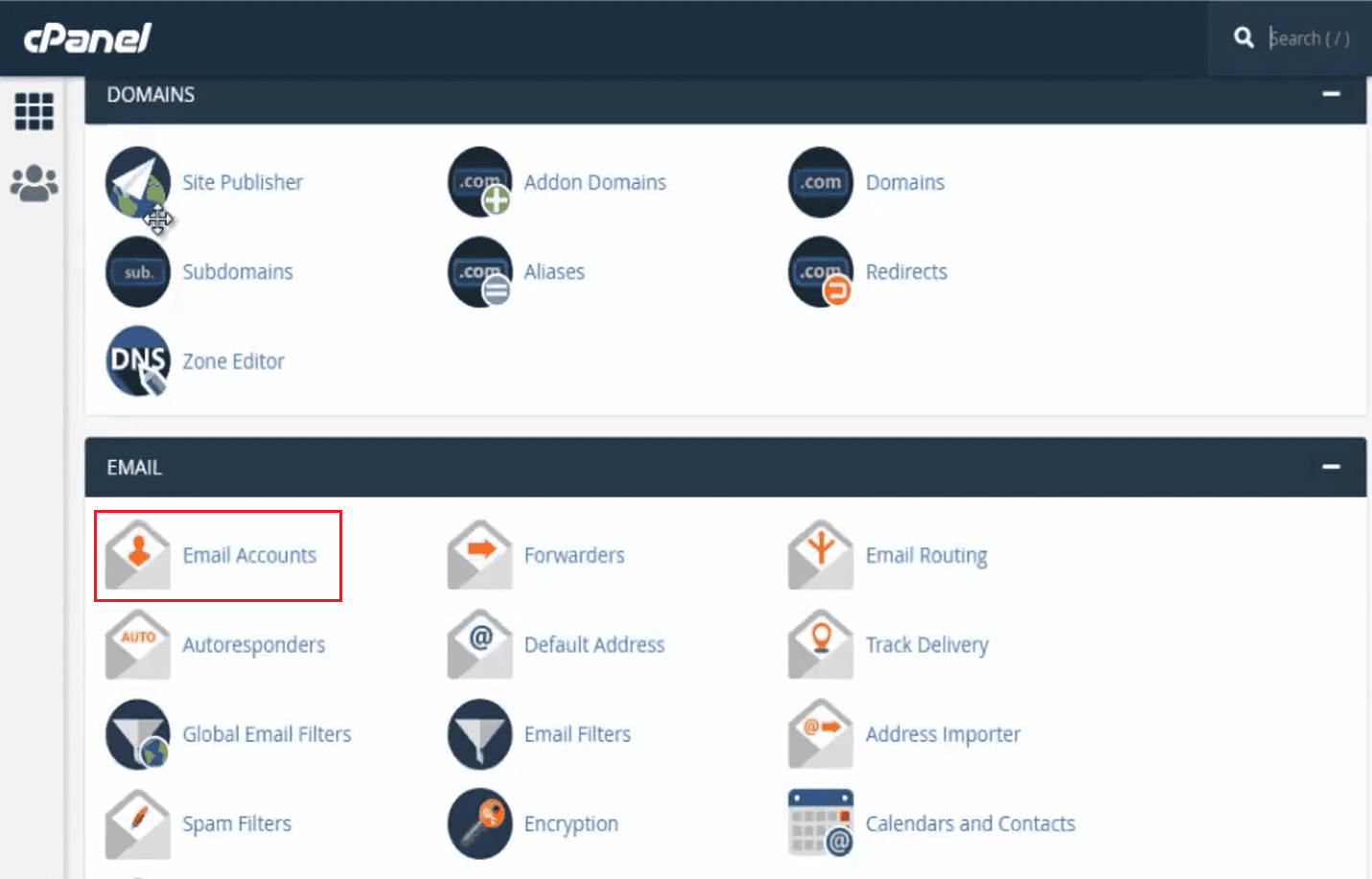
5. Виберіть потрібний обліковий запис електронної пошти зі списку та натисніть «ВИДАЛИТИ».
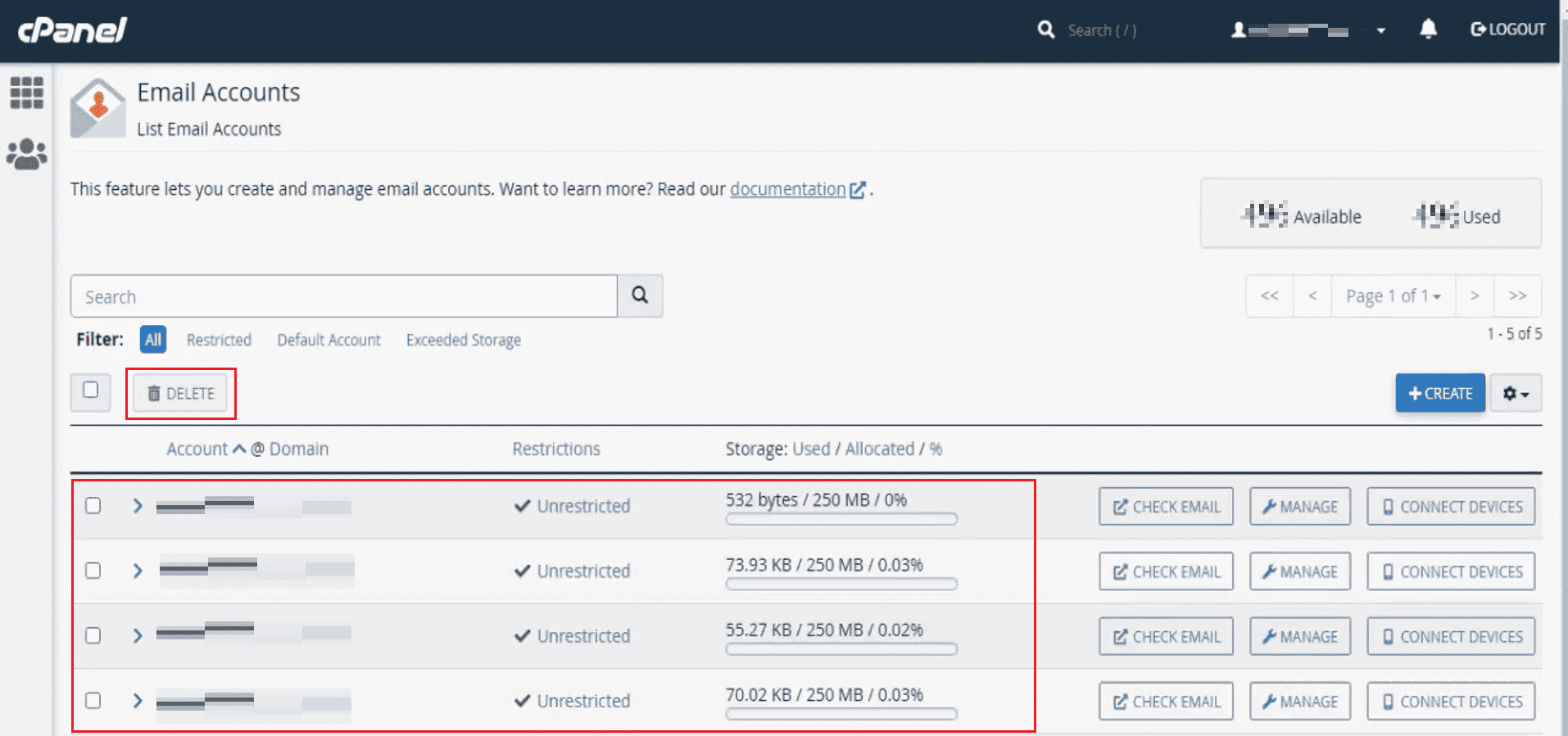
6. Нарешті, натисніть «ВИДАЛИТИ» для підтвердження процесу.
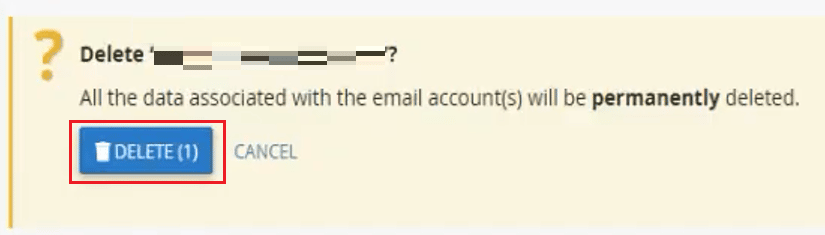
Як назавжди видалити обліковий запис GoDaddy?
Давайте розглянемо, як можна остаточно деактивувати або закрити ваш акаунт GoDaddy.
Примітка: Спочатку необхідно видалити усі дані, домени та продукти, які зберігаються у вашому обліковому записі GoDaddy. Після видалення зачекайте 24 години, перш ніж остаточно видаляти обліковий запис GoDaddy. Після цього виконайте наведені нижче дії.
1. Перейдіть на сторінку входу GoDaddy у вашому браузері.
2. Увійдіть до свого облікового запису GoDaddy, використовуючи необхідні дані для входу.
3. Натисніть «Параметри облікового запису».
4. Перейдіть до «Налаштування контактів».

5. Натисніть «Редагувати» в розділі «Обліковий запис» внизу сторінки.
6. Поставте відмітку біля пункту «Я розумію, що цю дію неможливо скасувати» та натисніть «Закрити обліковий запис».

Як видалити веб-сайт GoDaddy?
Для видалення веб-сайту або домену GoDaddy виконайте наведені нижче дії.
1. Відвідайте веб-сайт GoDaddy у своєму браузері та увійдіть до свого облікового запису GoDaddy.
2. У розділі «Домени» натисніть «Керувати» біля потрібного домену.

3. Перейдіть до опції «Видалити домен» у розділі «Додаткові налаштування».
4. Поставте відмітку біля пункту «Так, я погоджуюсь видалити вибрані домени» та натисніть «Продовжити».

Скільки часу потрібно для видалення домену GoDaddy?
Зазвичай процес повного видалення домену займає від 15 до 30 хвилин після завершення процедури видалення.
Що відбувається після видалення домену GoDaddy?
Видалення домену робить його недоступним для вас та будь-яких відвідувачів, а пов’язані з ним дані повністю видаляються.
Що відбувається у випадку скасування доменного імені?
У разі скасування доменного імені, ви маєте право на відшкодування, якщо відповідаєте певним критеріям.
Як скасувати GoDaddy 365?
Нижче описано кроки скасування GoDaddy 365.
1. Перейдіть до розділу «Поновлення та виставлення рахунків GoDaddy» у вашому акаунті GoDaddy.
2. Виберіть усі продукти та натисніть «Скасувати поновлення».

3. Натисніть «Видалити мій продукт» > підтвердження > «Надіслати електронний лист».
4. Відкрийте отриманий лист від GoDaddy і натисніть «Так, я хочу видалити!»

5. Вас буде перенаправлено на сторінку поновлення та виставлення рахунків. Натисніть «Видалити продукт», щоб завершити процедуру.
Цей етап є важливим перед процедурою закриття облікового запису GoDaddy.
Як вилучити домен із GoDaddy 365?
Ви можете видалити домен із GoDaddy 365, виконавши такі дії:
1. Відкрийте веб-сайт GoDaddy у своєму браузері та натисніть «Увійти» у верхньому правому куті.
2. Натисніть «Увійти» та введіть дані для входу до свого облікового запису.

3. У розділі «Домени» натисніть «Керувати» біля потрібного домену.
4. Прокрутіть сторінку вниз і знайдіть опцію «Видалити домен» у розділі «Додаткові налаштування».

5. Поставте відмітку біля пункту «Так, я згоден видалити вибрані домени», а потім натисніть «Продовжити».
Як вийти з GoDaddy?
Розглянемо, як вийти або видалити обліковий запис GoDaddy.
Примітка: Спочатку необхідно видалити усі дані, домени та продукти, які зберігаються у вашому обліковому записі GoDaddy. Після видалення зачекайте 24 години, перш ніж остаточно видаляти обліковий запис GoDaddy. Після цього виконайте наведені нижче дії.
1. Відкрийте сторінку входу GoDaddy у вашому браузері.
2. Увійдіть до свого облікового запису GoDaddy та натисніть «Параметри облікового запису».
3. Потім перейдіть до «Параметри контакту».

4. Прокрутіть сторінку донизу та натисніть «Редагувати» в розділі «Обліковий запис».

5. Поставте відмітку біля пункту «Я розумію, що цю дію неможливо скасувати» та натисніть «Закрити обліковий запис».
***
Сподіваємося, що ви отримали необхідну інформацію про те, як закрити обліковий запис GoDaddy та видалити домен GoDaddy. Залишайте свої питання та пропозиції в коментарях нижче. Повідомте нам, про яку тему ви хотіли б дізнатися у нашій наступній статті.